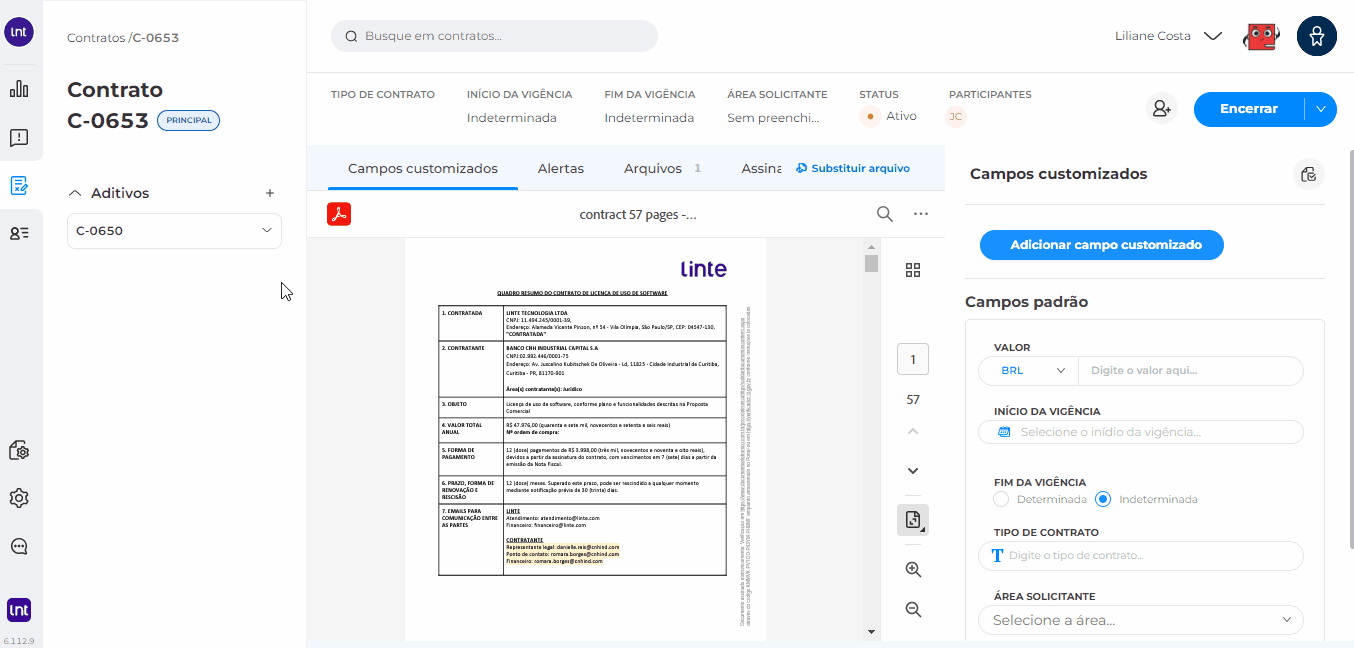Adicionar aditivo a partir de demanda:
- Abrir a demanda desejada
- Clique na seta para baixo ao lado de “Prosseguir/Reabrir”
- Selecione a opção “Criar como aditivo”
- Selecione o arquivo do Aditivo
- Clique em “Continuar”
- No pop-up, escolha a pasta que contém o contrato principal clicando no checkbox.
- Clique em “Confirmar”
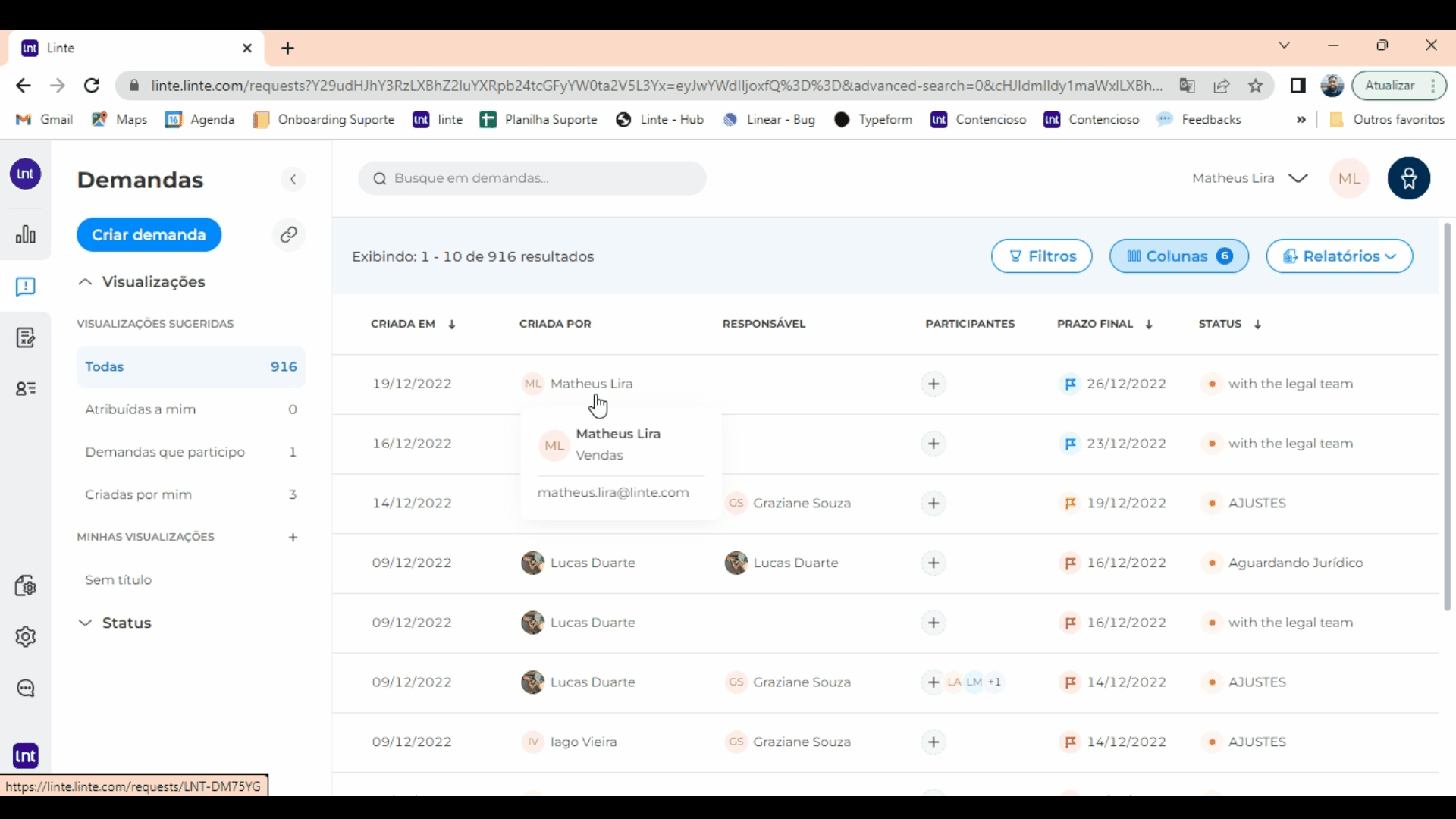
Além disso, na lista de contratos, o aditivo ficará logo abaixo do contrato principal.
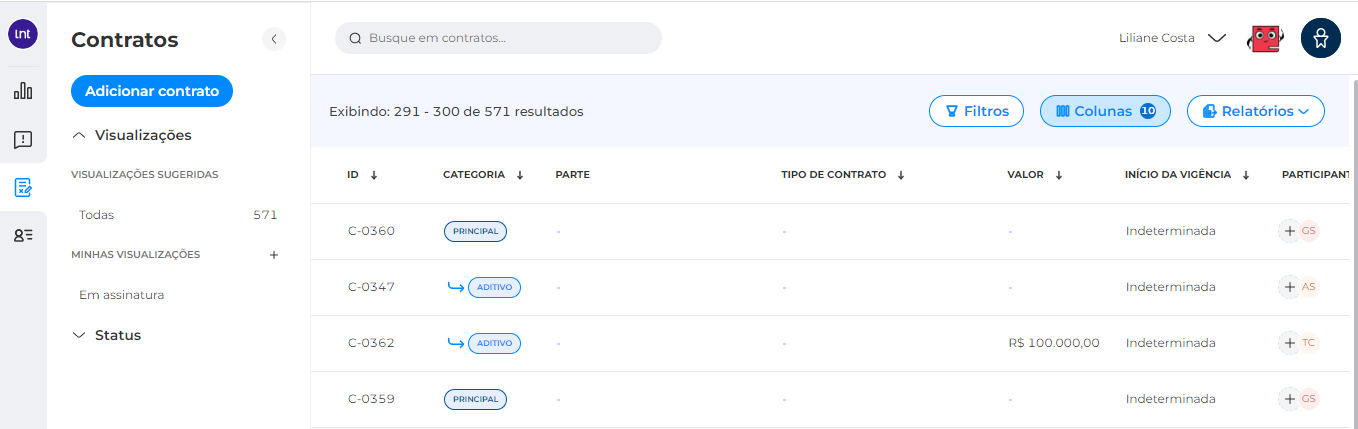
Adicionar aditivo diretamente na parte de contratos:
Para adicionar um aditivo, primeiro deve adicionar o arquivo e criar um contrato.
- Clique em “Contratos”, localizado no menu no canto esquerdo da tela
- Clique em “Adicionar Contrato”.
- Selecionar Arquivo
- Após o arquivo ser lido pelo sistema, o contrato já estará salvo.
Para vincular o aditivo adicionado ao contrato principal, será preciso localizar o contrato principal dentro do menu “contratos” e após localizá-lo, vincular com o contrato de aditivo.
- Clique em “Contratos”, localizado no menu no canto esquerdo da tela
- Localizar o contrato principal. (Você pode utilizar o filtro para facilitar a sua procura).
- Entrar dentro da pasta do contrato principal.
- No canto esquerdo, em Aditivo, clique no sinal de +
- No pop-up, escolha a pasta que contém o Aditivo clicando no checkbox.
- Clique em “Confirmar”.
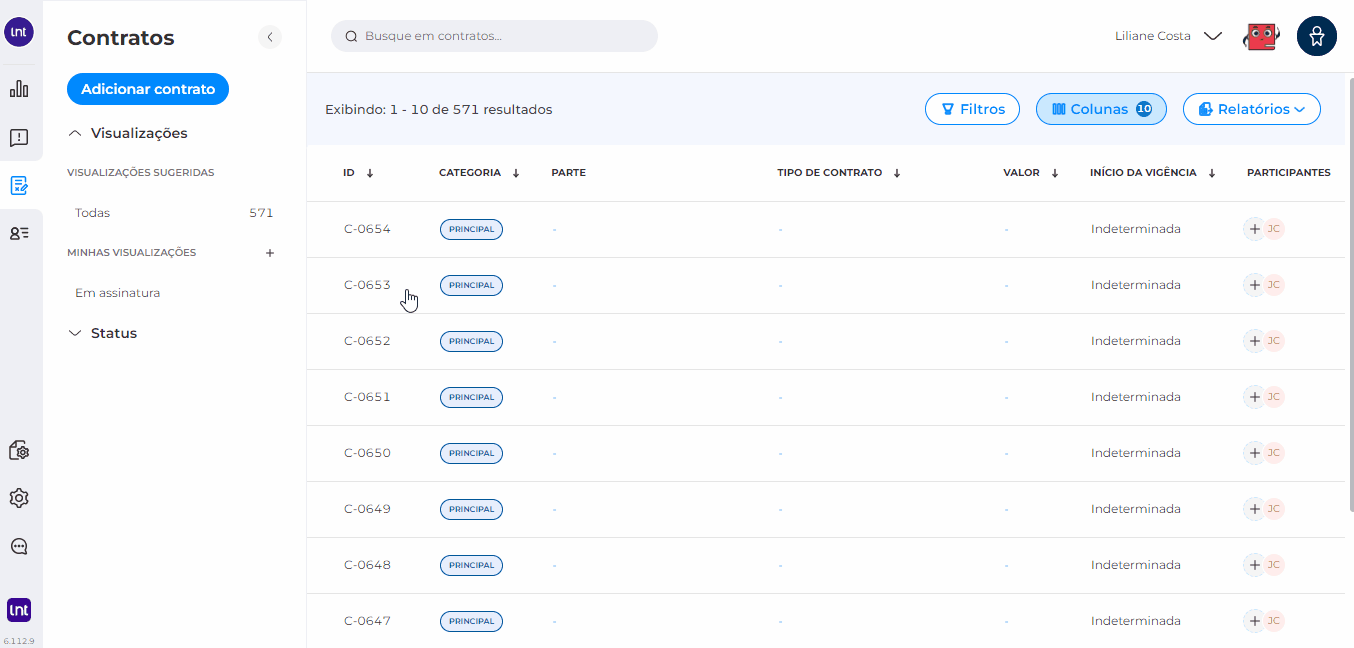
Pronto, seu contrato principal já estará vinculado ao aditivo, podendo assim perceber que, ao lado esquerdo, irá parecer o ID da pasta de Aditivo.
Além disso, na lista de contratos, o aditivo ficará logo abaixo do contrato principal.
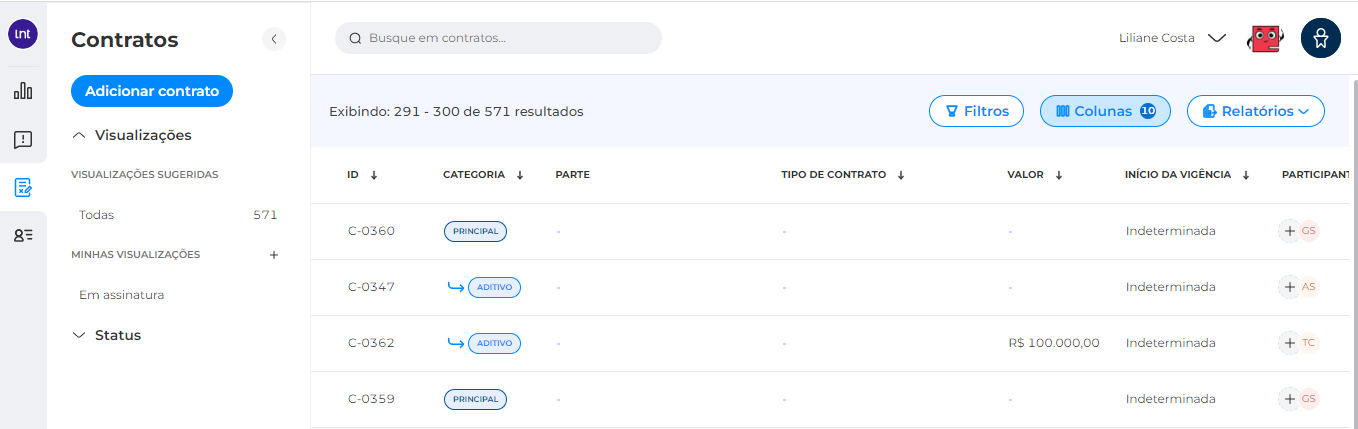
Como desvincular um aditivo?
Para desvincular um aditivo de um contrato será preciso entrar dentro do contrato principal e remover o aditivo.
- Clique em “Contratos”, localizado no menu no canto esquerdo da tela
- Localizar o contrato principal. (Você pode utilizar o filtro para facilitar a sua procura).
- Dentro do contrato principal, localize o aditivo no canto esquerdo.
- Clique no Aditivo que deseja desvincular.
- Depois clique nos três pontos (...), localizado ao lado do ID do Aditivo.
- Seleciona a opção “Remover o aditivo”
- Leia atentamente a mensagem do pop-up e clique em “Confirmar”